win8下一键装win7系统安装
现如今随着社会水平的提高。无论办公还是生活都是越来越离不开电脑。有些用户之前是win8系统感觉不适合自己想安装成win7该怎么安装呢?以云骑士安装win7系统为例。教大家一键装win7系统的步骤方法。一起来看看吧!
一键装win7系统步骤阅读
1、安装完以后打开云骑士装机大师。
2、打开后点击软件上方的一键装机。
3、选择最左边的系统重装。
4、云骑士会优先检测本地环境是否符合装机条件。
5、进入选择系统 。选择微软官方原版。
6、再选择64位win7系统。
7、在弹出的下拉菜单中选择旗舰版。
8、资料备份资料可以根据自己的实际需求进行选择。
9、在弹出完成提示框。点击安装系统。
10、用户不用再进行操作了 云骑士会自动完成重装。
11、我们稍作等待系统就安装完成了。
一键装win7系统操作步骤
01 下载安装完以后打开云骑士装机大师。
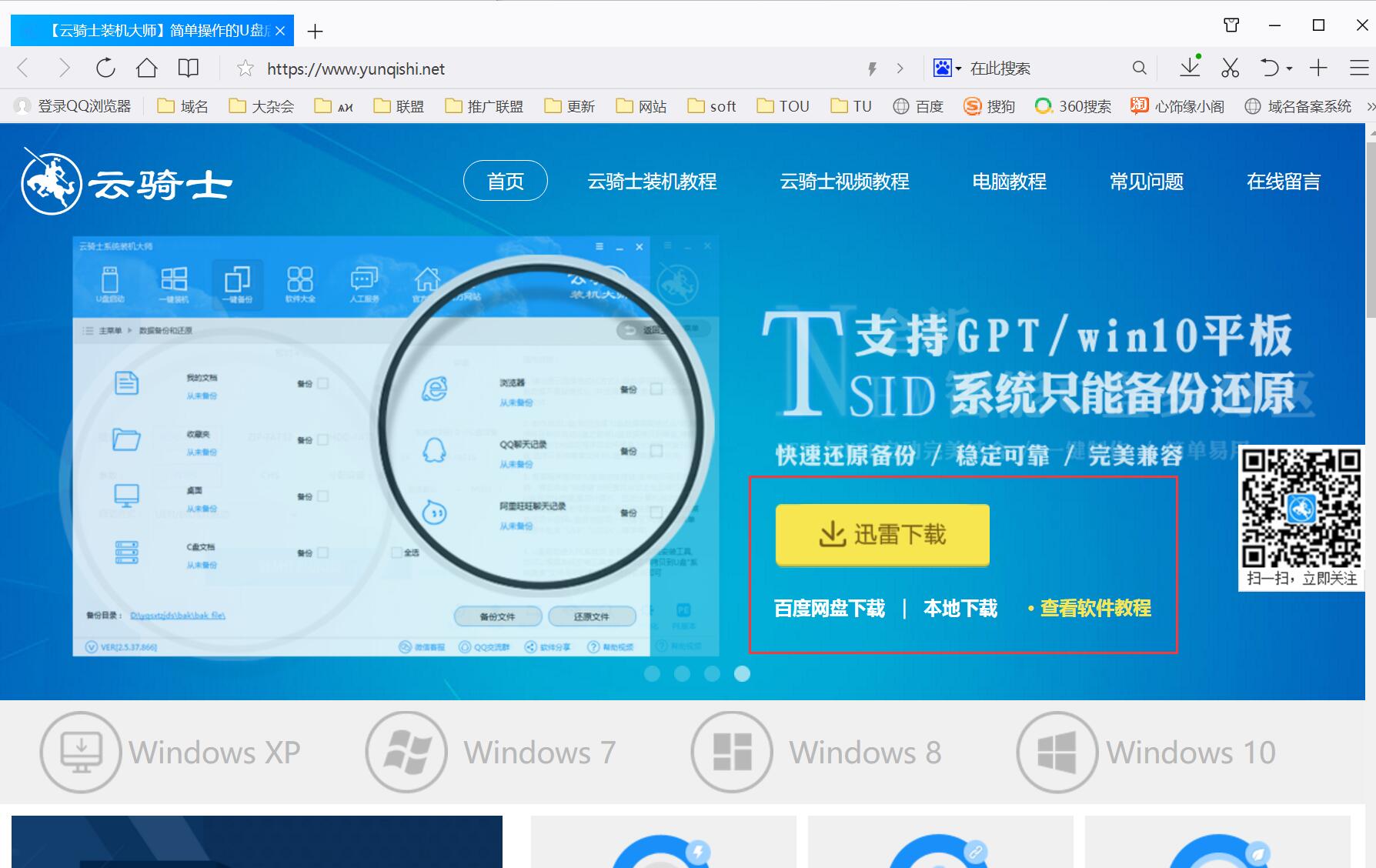
02 打开云骑士装机大师后点击软件上方的一键装机。
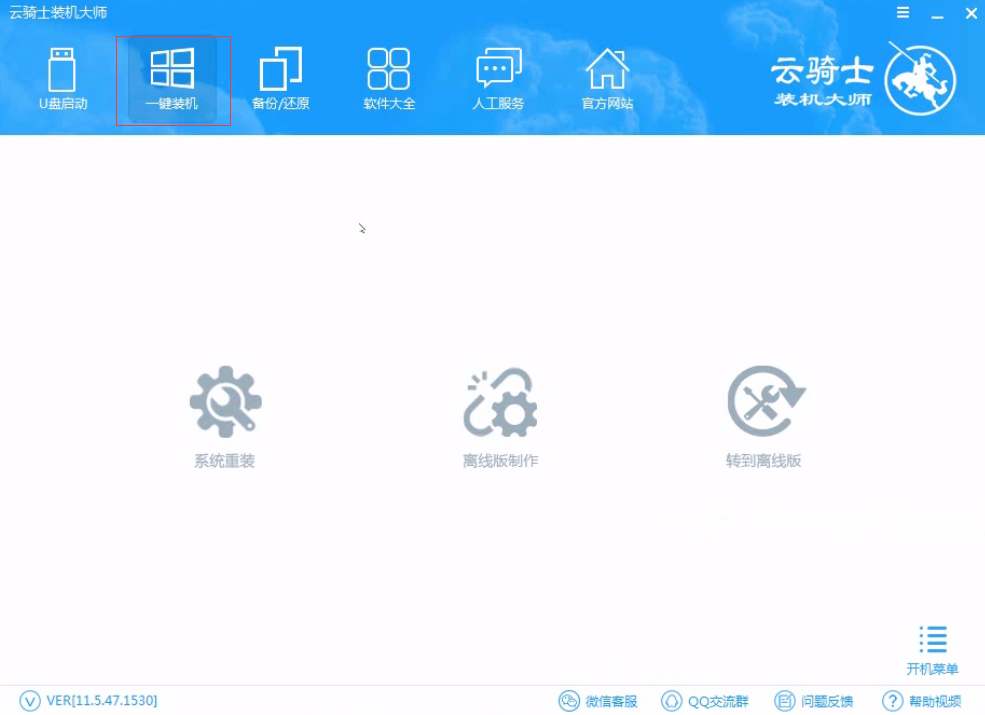
03 选择最左边的系统重装。
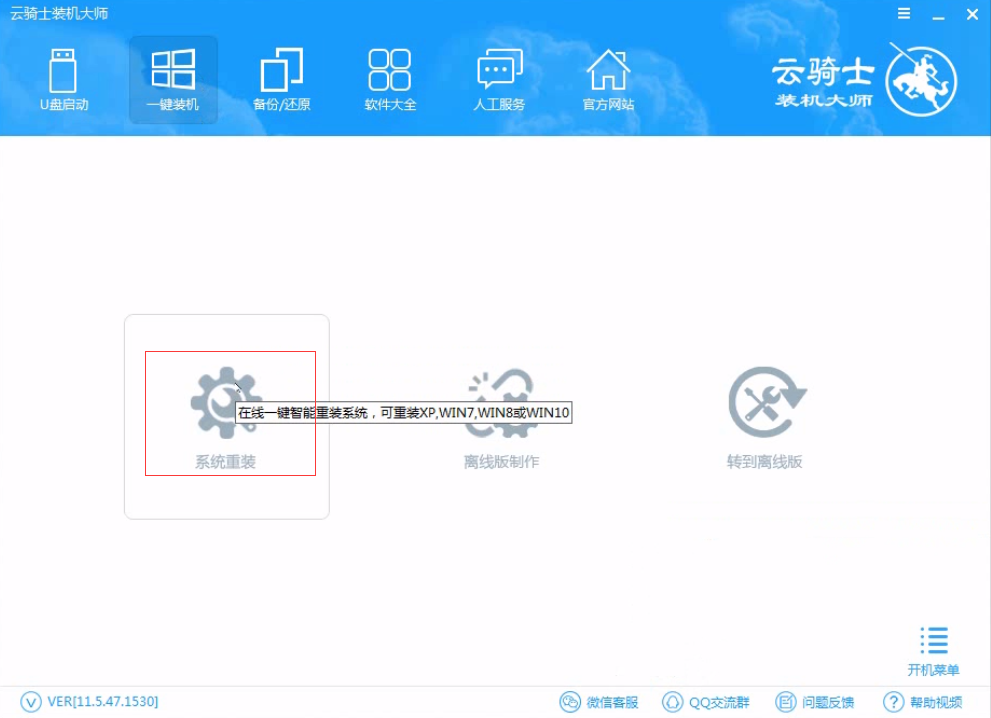
04 云骑士会优先检测本地环境是否符合装机条件 。检测完成后点击下一步。
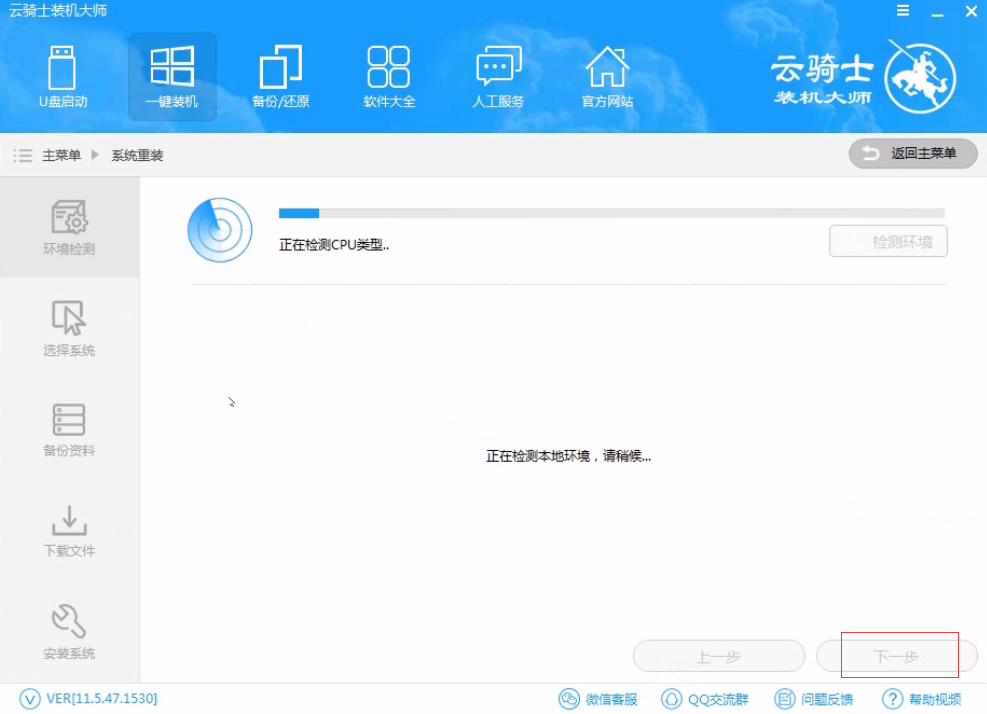
05 然后我们进入选择系统 。在这选择微软官方原版。
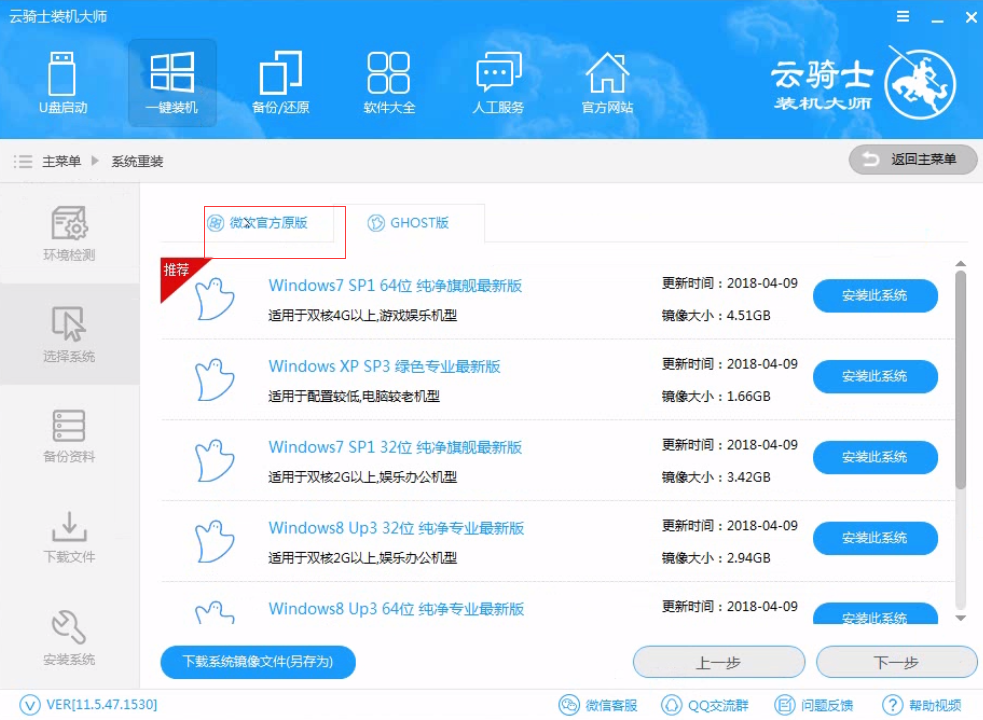
06 再选择64位win7系统。
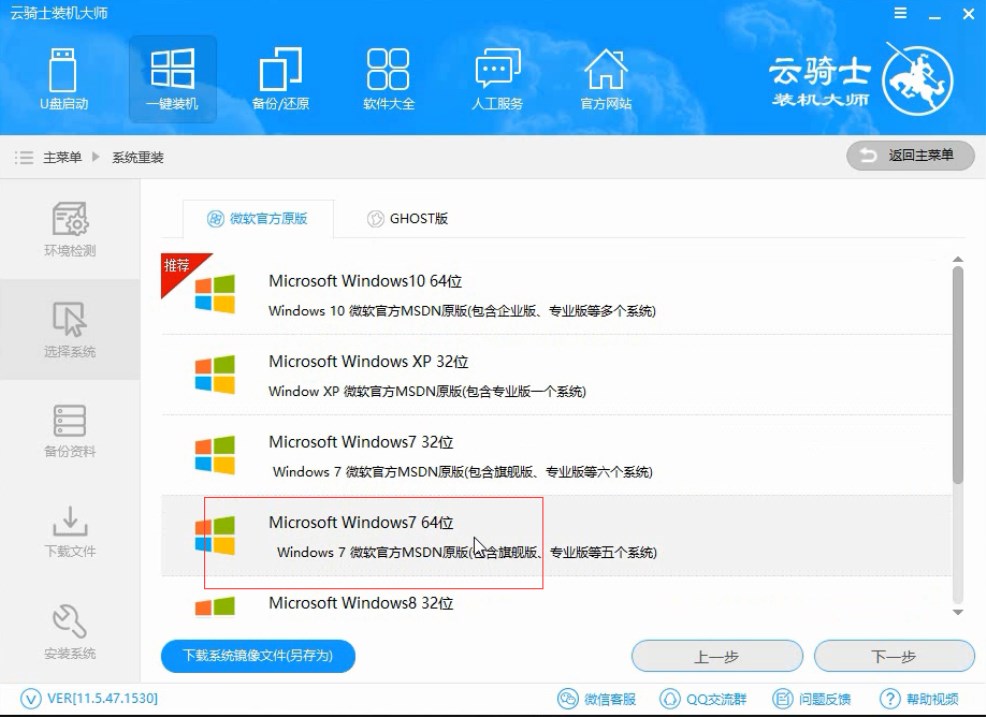
07 在弹出的下拉菜单中选择旗舰版。
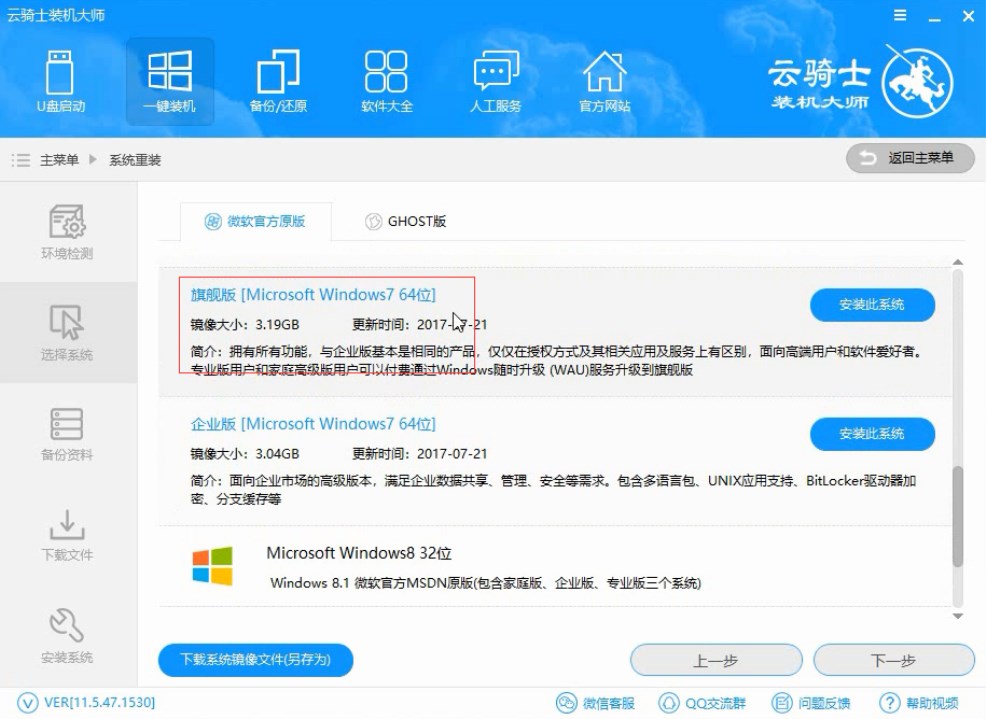
08 接着在资料备份资料里可以根据自己的实际需求进行选择。因为重装以后C盘文件会丢失。所以有重要的资料文件务必要备份。选择完成后点击下一步。
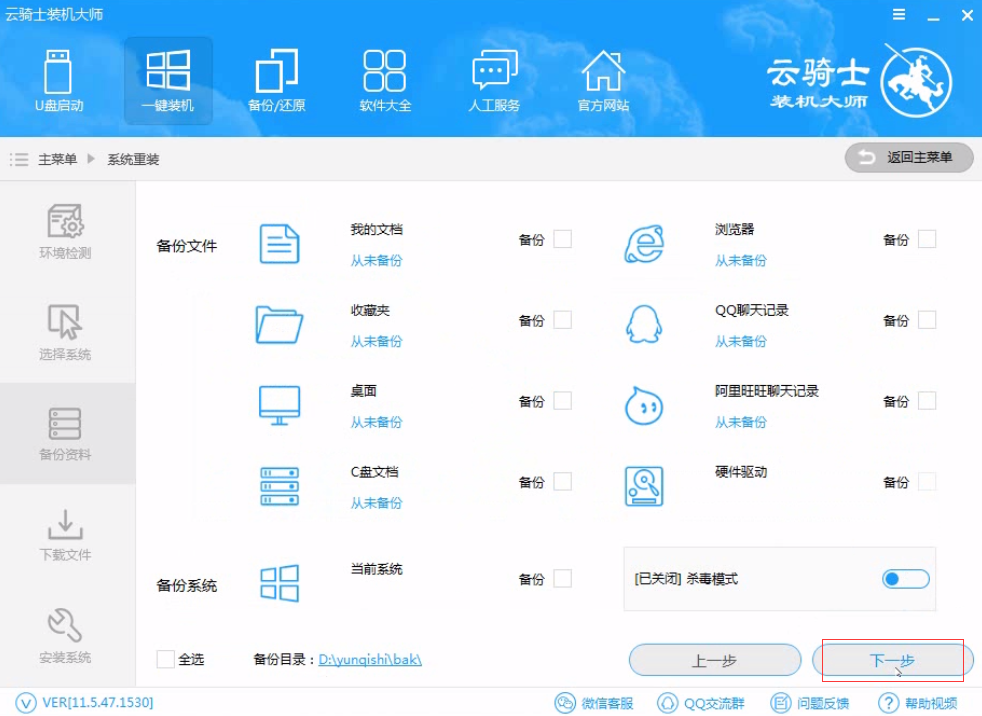
09 在弹出完成提示框。点击安装系统。在这里下载的系统文件较大大家耐心等待。
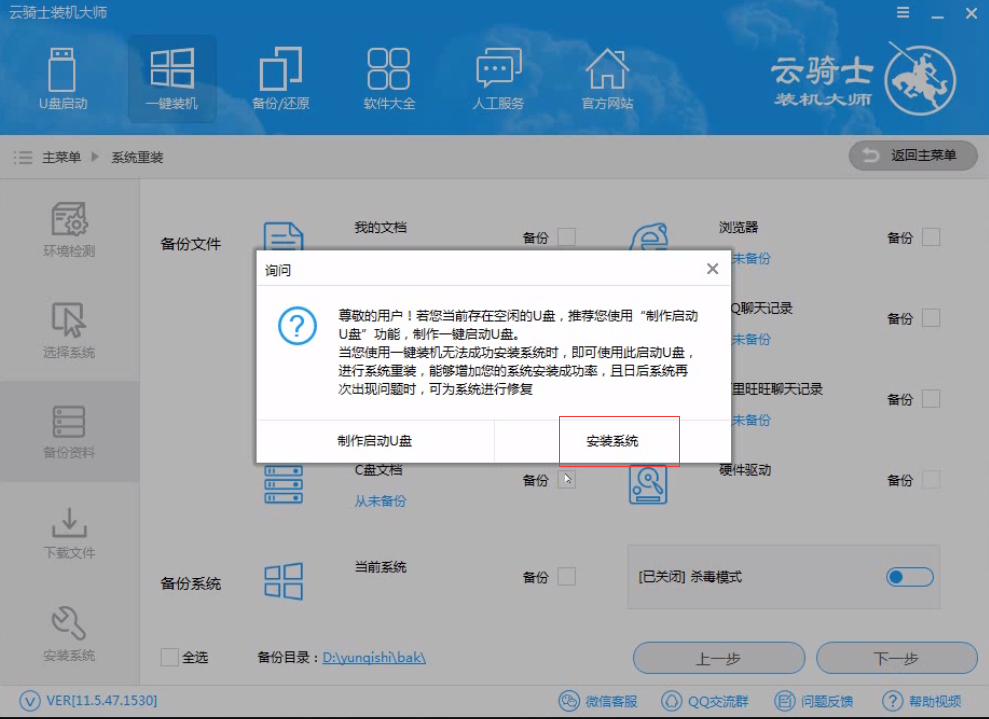
10 从这里开始用户就不用再进行操作了 云骑士会自动完成安装。
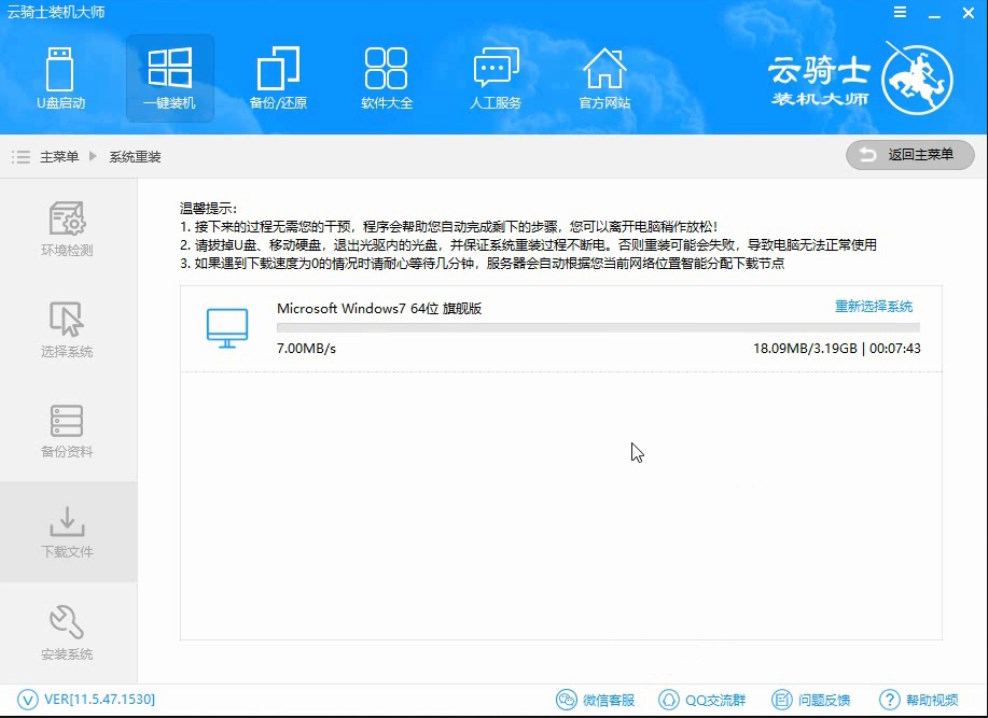
11 系统下载完成后云骑士将会进行第一阶段的安装。
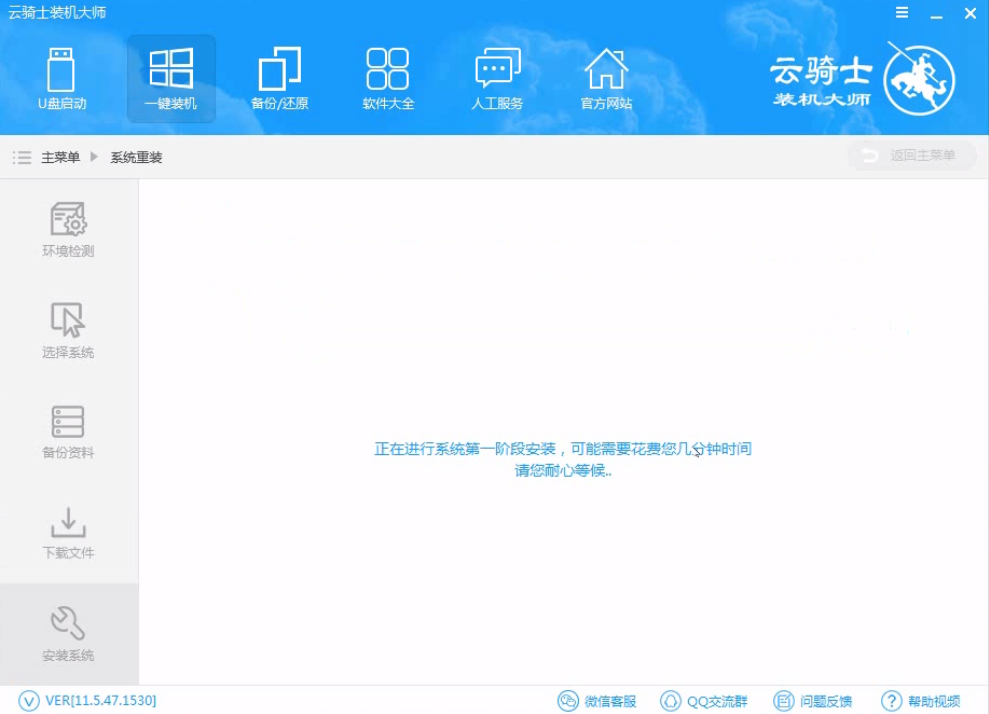
12 完成后会自动重启进行系统重装。

13 然后会进入DOS界面。
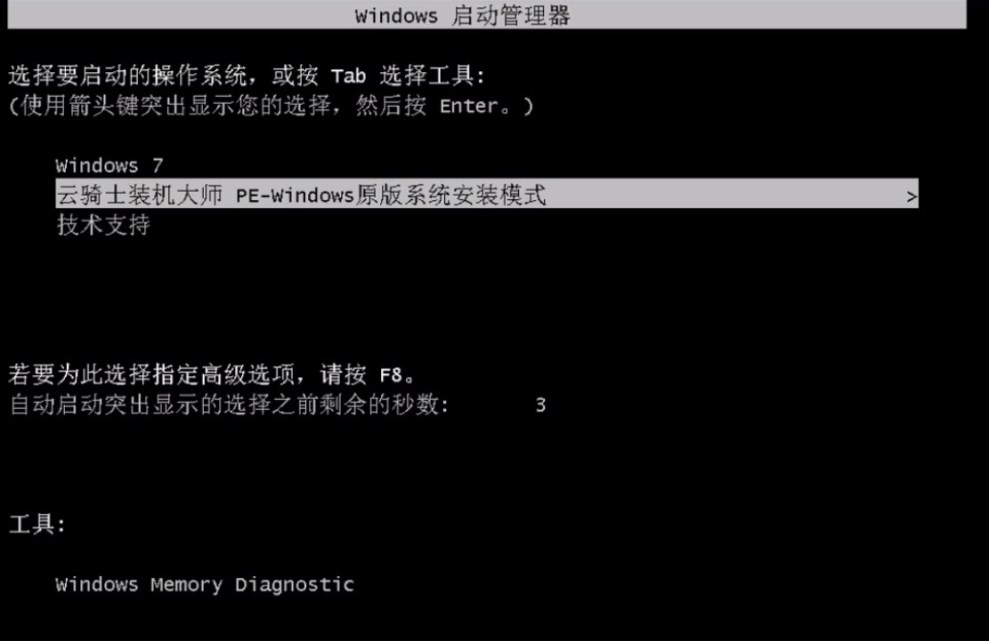
14 云骑士装机大师会自动进入PE系统进行安装。
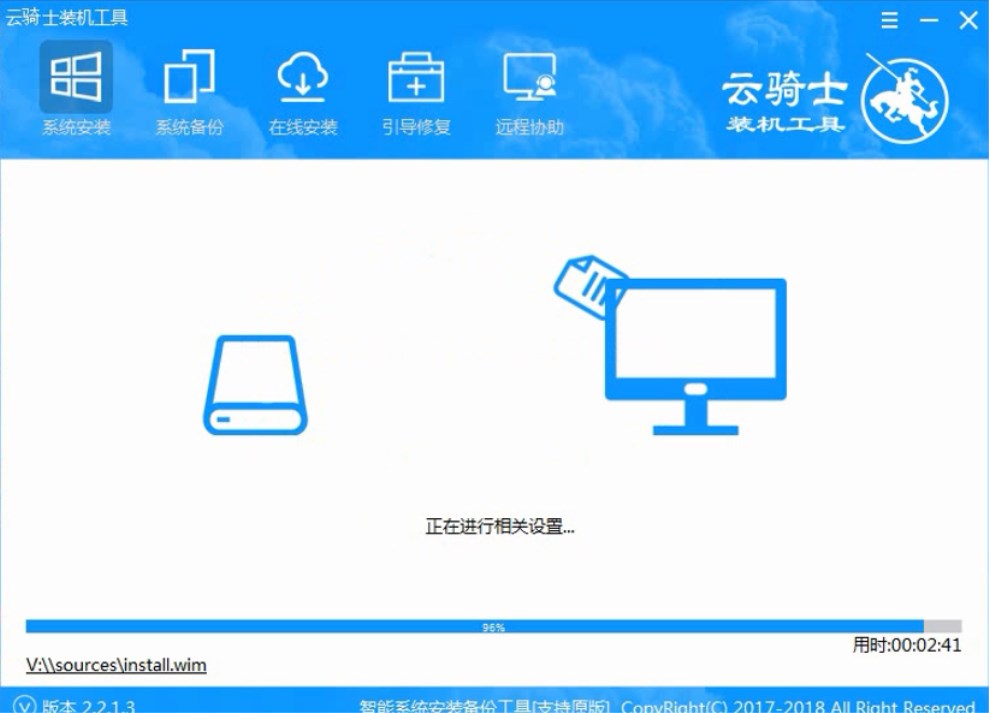
15 安装成功以后系统会自动重启进入win7安装界面。
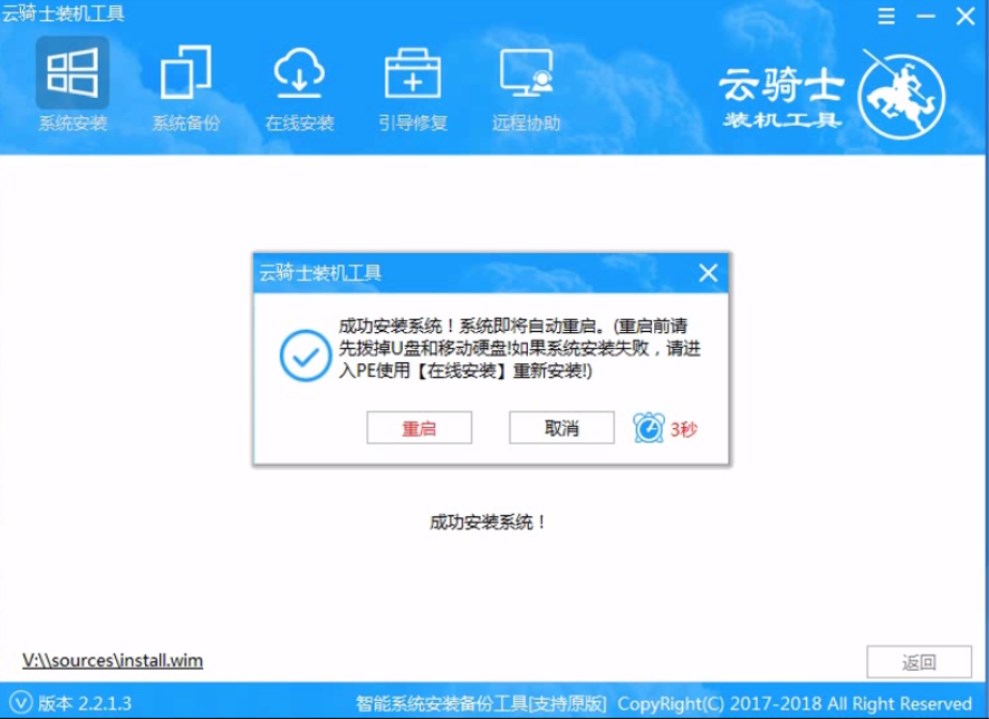
16 在这里我们稍作等待系统就安装完成了。
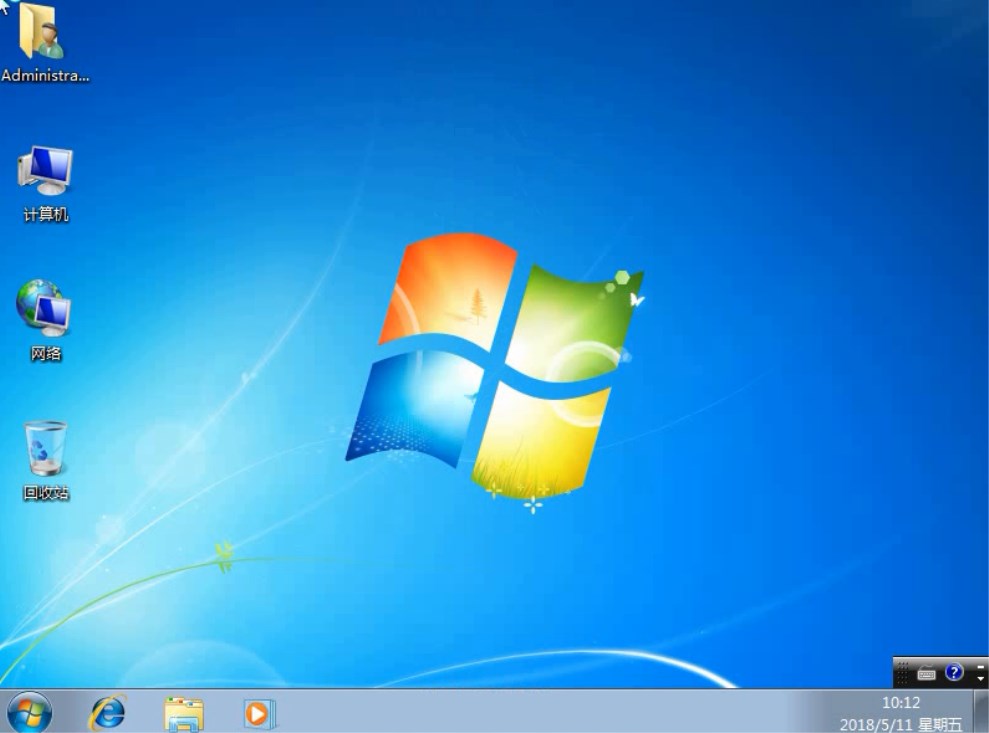
u盘win7换win8系统安装教程
随着生活水平的提高和科技的发展。如今无论办公还是生活都是越来越离不开电脑。那么win7系统怎么用U盘安装win8系统呢?以云骑士安装win8系统为例。分享一下用U盘安装win8系统的教程。一起来看看吧!
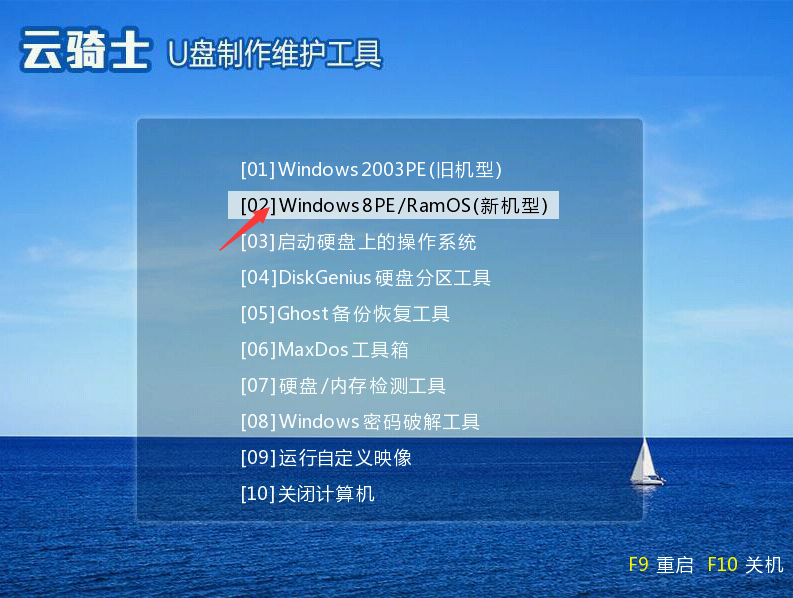
u盘安装win7操作系统
现如今随着社会水平的提高。无论办公还是生活都是越来越离不开电脑。那么电脑怎么用U盘安装win7操作系统呢?以云骑士安装win7系统为例。分享一下用U盘安装win7操作系统的步骤方法。大家一起来看看吧!
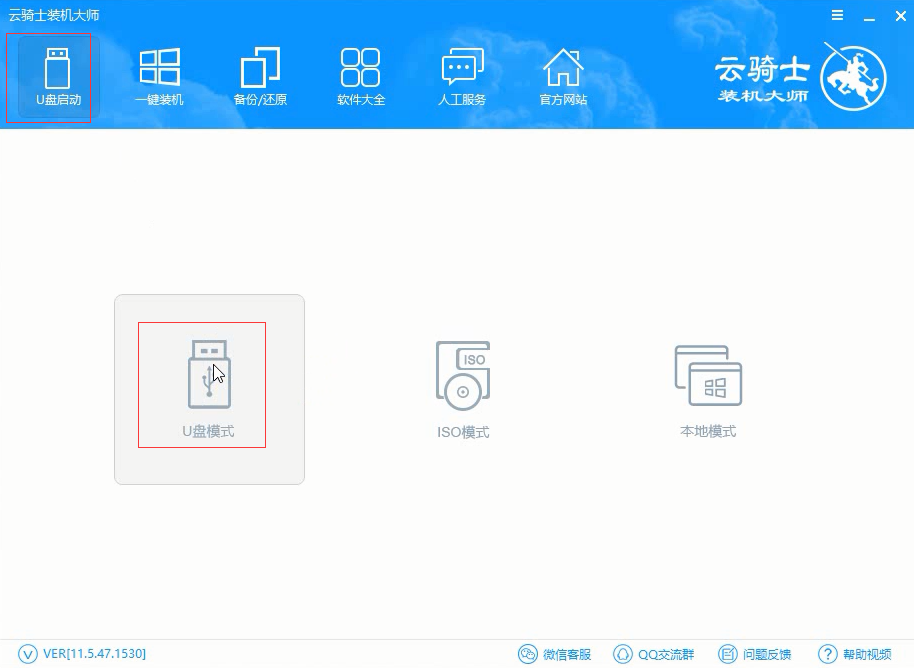
一键装win7系统相关内容
win7 输入法不见了 win7电脑蓝屏怎么一键还原 win7系统无法识别usb设备的解决方法 win7拨号连接 win7恢复出厂设置步骤












